- Hur man manuellt ändrar IMEI och Android ID i BlueStacks 4/5
- Förutsättningar
- Steg för att ändra IMEI och Android ID
- Hur installerar man Android-appar på Windows 10 med BlueStacks?
- Hur ändrar man unika nummer i BlueStacks 4?
- Hur ändrar jag IMEI och Android ID i BlueStacks 4?
- Hur får man IMEI-nummer från Android-enhets-ID?
- Hur hittar man IMEI-nummer i BlueStacks?
- Hur patchar man BlueStacks 4 på PC?
- Finns det några emulatorer som ändrar IMEI?
- Vad är IMEI för en virtuell enhet?
- Vad är BlueStacks emulator?
- Hur patchar man BlueStacks med bstweaker?
- Finns det något stöd för BlueStacks 5?
I den här handledningen kommer vi att visa dig hur du manuellt ändrar IMEI och Android ID i BlueStacks 4/5. På samma sätt som att få administrativa privilegier i Android öppnar portarna till uppsjön av anpassningar, kan du göra detsamma på den här emulatorn. Från blinkande SuperSU, binärer, mods till att installera Xposed-ramverk, det finns en hel del som du effektivt skulle kunna utföra. I vissa fall måste du dock maskera eller randomisera Android-ID samt IMEI-numret.
Det kan finnas olika anledningar till varför du behöver utföra ovan nämnda uppgift. Från att ge en ytterligare identitet till din enhet till att förfalska din emulators identitet, allt handlar om individens personliga preferenser. På den noten, om du vill ändra IMEI- och Android-ID manuellt i BlueStacks 4/5, kommer den här guiden att vara praktisk. Följ med för instruktionerna.

Hur man manuellt ändrar IMEI och Android ID i BlueStacks 4/5
Innan vi listar stegen finns det några krav som din dator måste ha. Gå över till avsnittet nedan och ta tag i de nödvändiga filerna.
Förutsättningar
- Först och främst ska Bluestacks vara rotade. Om du inte har gjort det, se vår guide om hur man roterar BlueStacks 4/5 och installerar SuperSU 2.82 och SU Binary.
- Nästa upp, ladda ner BlueStacks Tweaker-appen. Det kommer att förse dig med nödvändiga filer och arbetsmiljön.
- Du måste också ladda ner rampaketet, som kommer att ha JAR-tillägget. Ladda ner den från Google Drive-länken.
- Ladda ner Android Device ID-filen. Det kommer att förse dig med nödvändig information som IMEI-nummer, Android-enhets-ID, etc.
Det är allt. Du kan nu fortsätta med stegen för att manuellt ändra IMEI och Android ID i BlueStacks 4/5.
Annonser
Steg för att ändra IMEI och Android ID
- Extrahera innehållet i BlueStacks Tweaker-appen till en bekväm plats på din dator.
- Navigera sedan till mappen Utils, det vill säga mappen BSTweaker5\Utils, och flytta rampaketfilen dit.

- Starta nu BlueStacks 4/5 och BlueStacks Tweaker-appen på din PC.
- Gå över till avsnittet Configs i Tweaker-appen och klicka på Patch. Du bör se Patch: True-meddelandet längst ner när processen är klar.

- Stäng nu BlueStacks 4/5-spelaren och gå över till BlueStacks Tweaker-appen. Gå till huvudsektionen, klicka på knappen Force Kill BS och sedan på Start BS.

- När Bluestacks startar klickar du på överflödesikonen bredvid avsnittet Installerade appar. Från menyn som visas klickar du på Installera APK. Navigera till Android Device ID-filen och välj den.

- Starta Android Device ID-filen och du får tag på det aktuella IMEI-numret. Gå samtidigt över till Tweaker-appens konfigurationssektion och klicka på knappen Läs, slumpmässigt och tillämpa i exakt samma sekvens.
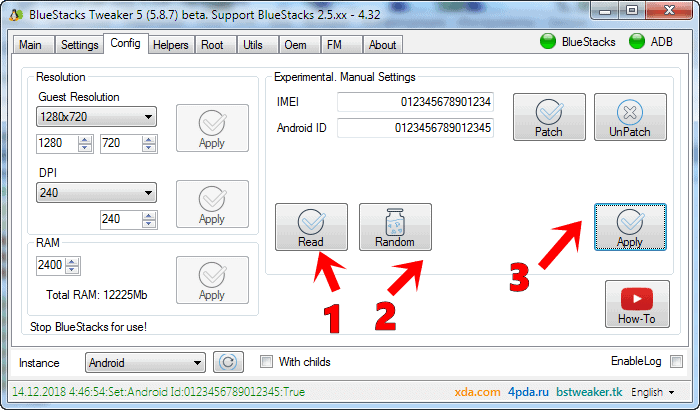
- Stäng nu BlueStacks-applikationen. Gå sedan till huvuddelen av Tweaker-appen och klicka på Start BS.
- Starta sedan Device ID-applikationen från BlueStacks-emulatorn. Samtidigt, gå till Config-sektionen i BlueStacks Tweaker-appen, och under IMEI-rutan, radera det förinställda numret och ange önskat IMEI som du väljer.
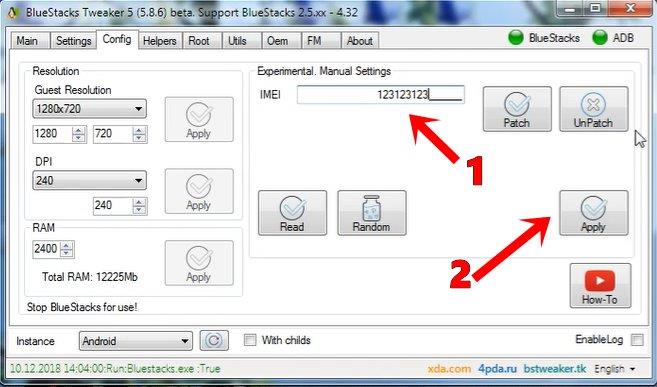
- När det är gjort klickar du på knappen Använd och stäng sedan BlueStacks-appen.
- Slutligen, gå till huvuddelen av Tweaker-appen och klicka på Start BS. När BlueStacks startar, öppna Device ID-appen och den här gången kommer du att se det nya IMEI-numret som du precis hade angett i steget ovan.

Med detta avslutar vi guiden om hur man manuellt ändrar IMEI och Android ID i BlueStacks 4. Om du har några tvivel angående de ovannämnda stegen, låt oss veta det i kommentarsfältet nedan.Avrundat, här är några iPhone-tips och tricks, PC-tips och tricks och Android-tips och trick som du också bör kolla in.
FAQ
Hur installerar man Android-appar på Windows 10 med BlueStacks?
Gå till huvudsektionen, klicka på knappen Force Kill BS och sedan på Start BS. När Bluestacks startar klickar du på överflödesikonen bredvid avsnittet Installerade appar. Från menyn som visas klickar du på Installera APK. Navigera till Android Device ID-filen och välj den.
Hur ändrar man unika nummer i BlueStacks 4?
För att nu ändra dessa unika nummer i Bluestacks 4 behöver du Bluestacks-programmet tillsammans med BSTweaker-programmet. Du kan ladda ner Bluestacks-applikationen härifrån, och sedan kan du hämta BSTweaker-programmet härifrån. Öppna först Bluestacks och se sedan till att det fungerar korrekt. Öppna nu BSTweaker-programmet.
Hur ändrar jag IMEI och Android ID i BlueStacks 4?
Slutligen, gå till huvuddelen av Tweaker-appen och klicka på Start BS. När BlueStacks startar, öppna Device ID-appen och den här gången kommer du att se det nya IMEI-numret som du precis hade angett i steget ovan. Med detta avslutar vi guiden om hur man manuellt ändrar IMEI och Android ID i BlueStacks 4.
Hur får man IMEI-nummer från Android-enhets-ID?
Navigera till Android Device ID-filen och välj den. Starta Android Device ID-filen och du får tag på det aktuella IMEI-numret. Gå samtidigt över till Tweaker-appens konfigurationssektion och klicka på knappen Läs, slumpmässigt och tillämpa i exakt samma sekvens. Stäng nu BlueStacks-applikationen.
Hur hittar man IMEI-nummer i BlueStacks?
När Bluestacks startar klickar du på överflödesikonen bredvid avsnittet Installerade appar. Från menyn som visas klickar du på Installera APK. Navigera till Android Device ID-filen och välj den. Starta Android Device ID-filen och du får tag på det aktuella IMEI-numret.
Hur patchar man BlueStacks 4 på PC?
Starta nu BlueStacks 4 såväl som BlueStacks Tweaker-appen på din PC. Gå över till avsnittet Configs i Tweaker-appen och klicka på Patch. När processen är klar bör du se Patch: True-meddelandet längst ner. Stäng nu BlueStacks 4-spelaren och gå över till BlueStacks Tweaker-appen.
Finns det några emulatorer som ändrar IMEI?
Det finns emulatorer som MEmu som har ändrande IMEI som en funktion, men jag föredrar att använda Android Emulator eftersom jag inte kunde hitta ett alternativ som har funktionen för att ändra IMEI tillsammans med alla Android Emulator-funktioner.
Vad är IMEI för en virtuell enhet?
Det verkar som att google förser alla virtuella enheter med samma IMEI (358240051111110), så appar som identifierar användare med IMEI har problem med att köra på virtuella enheter. Jag försökte hexredigera emulatorns binär men hade ingen lycka eftersom jag inte kunde hitta hexen för IMEI.
Vad är BlueStacks emulator?
Emulator Bluestacks är en populär programvara för Windows-datorer som låter användare köra alla Android-applikationer direkt på en Windows-dator. Det stöder inte alla applikationer i Google Play Butik, men det stöder de flesta av dem. Med uppdateringar som rullar ut då och då ser vi stöd för fler och fler applikationer.
Hur patchar man BlueStacks med bstweaker?
Öppna nu BSTweaker-programmet. Under huvudfliken, klicka på Stop BS-knappen och avsluta Bluestacks-programmet som körs i bakgrunden. Du kommer att se alla pågående tjänster stannar precis där i programfönstret. När alla tjänster har stoppats klickar du på fliken Inställningar. Här hittar du en Patch-knapp. Klicka på det.
Finns det något stöd för BlueStacks 5?
– Partiellt stöd för BlueStacks 5 (Root för Android Pie 64). Det är starkt avrådigt att installera Root i masterinstansen. Skapa en extra instans och installera Root i denna.












